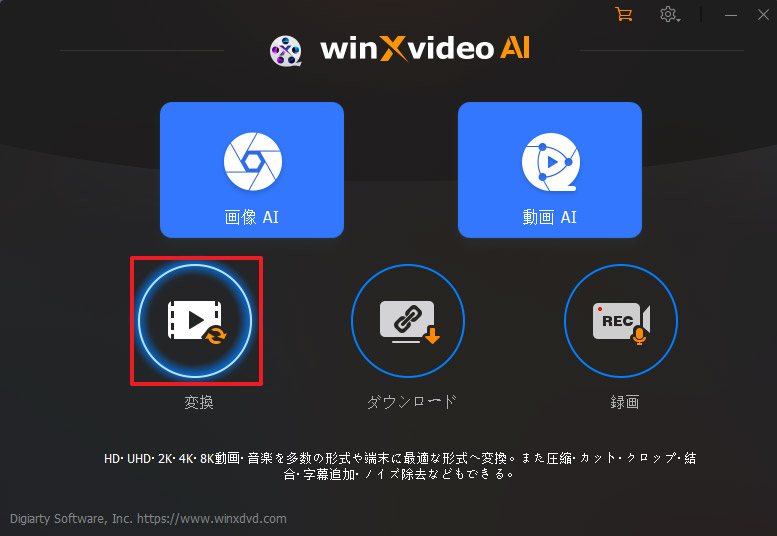【高品質】Windows 10でMP4をMP3に変換する方法|MP4動画からMP3楽曲に変換
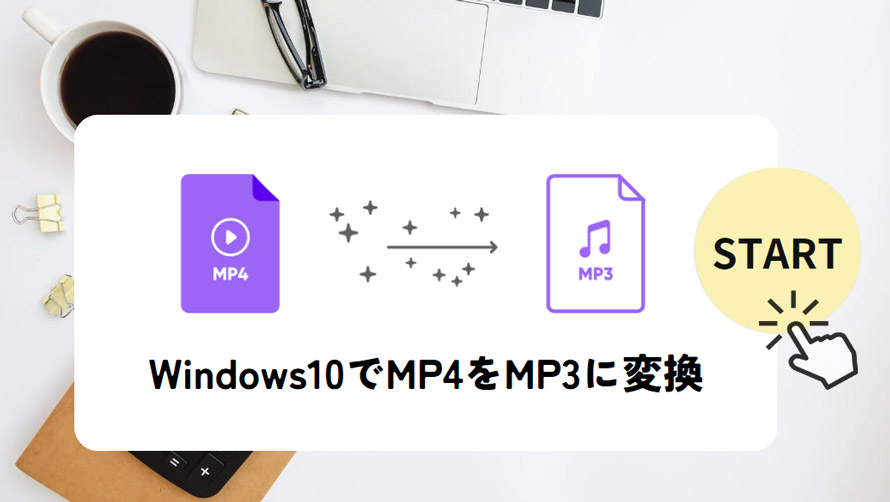
MP4は映像と音声を含むマルチメディア形式ですが、時には音声だけを抽出して、音楽プレーヤーやデバイスで再生したり、bmgとしてほかの動画に挿入したりなど、より柔軟に利用できるようになります。
このページでは、Windows 10でMP4ファイルをMP3に変換する方法をいくつかにご紹介していきます。MP4ファイルの音声データを効率的に取り出し、さまざまなシーンで活用することが可能になります。
Windows 10 MP4 MP3変換ソフト:Winxvideo AI
専用の変換ソフトは、高品質なエンコードアルゴリズムを搭載しているため、元のファイルの品質を保ちながら変換を行うことができます。ビデオの解像度、フレームレート、ビットレートなどを詳細に設定できるので、最適な品質を選択できます。
次は、「Winxvideo AI」という専用の変換ソフトを使ってWindows 10でMP4動画をMP3に変換する方法を紹介していきます。
Winxvideo AIとは
|
|
【対応OS】: Windows&MacOS 【日本語】:対応 【価格】:無料&有料 |
Winxvideo AIはWindows向けの多機能な動画変換ソフトウェアです。初心者から上級者まで幅広いユーザーに適しており、無料で利用できることが特徴です。
MP4をはじめ、AVI、MKV、WMV、FLV、SWF、3GP、DVD、Blu-ray、MP3など500種類以上のフォーマットに対応していており、動画間の変換だけでなく、オーディオファイルや画像の変換も可能なので、簡単にWindows 10でMP4をMP3に変換することができます。
Winxvideo AIは、単なる変換ソフトではなく、基本的な動画編集機能も備えています。動画のカット、結合、回転、字幕の追加、調整などが可能です。
直感的でわかりやすいインターフェースを持っており、初心者でも簡単に操作できます。
【Winxvideo AIでMP4をMP3に変換する方法】
- ❶ 公式サイトにアクセスして、Winxvideo AIをダウンロードします。そしてソフトを起動し、「変換」をクリックします。
-

- ❷ 「+動画」ボタンをクリックして、変換したいMP4動画ファイルを選択します。「Ctrl」キーを押しながら、MP4ファイルを選択して、複数のファイルを一度に追加することも可能です。
-

- ❸ 動画を追加した後、画面下部にさまざまな出力形式のアイコンが表示されます。ここで「音楽」→「MP3」を選択します。出力形式を選択した後、MP3右上の設定ボタンをクリックします。
-

- ❹ 音質、ビットレート、チャンネル、サンプルレートなどのオプションを設定できます。これにより、音質やファイルサイズを調整できます。
-

- ❺ 出力先を指定するために、「参考」ボタンをクリックして、変換後のMP3ファイルを保存するフォルダを選択します。
- ❺ 全ての設定が完了したら、「RUN」ボタンをクリックします。変換が始まり、進行状況が表示されます。大きなファイルや複数のファイルの場合、変換に時間がかかることがあります。
-

Windows 10 MP4 MP3変換サイト:Convertio
オンラインの変換ツールを使用して、MP4ファイルをMP3に変換することもできます。
オンライン変換ツールを使用することは、ブラウザ上で簡単にファイルの形式を変換できる方法です。これらのツールはインターネットに接続していれば利用でき、ソフトウェアのインストールが不要です。
次は、「convertio」という動画変換サイトを使用して、Windows 10でMP4ファイルからMP3に変換する手順を紹介していきます。
Convertio
Convertioは、さまざまなファイル形式を簡単に変換できるオンラインツールです。動画、音声、画像、ドキュメントなど、幅広い形式に対応しております。
ConvertioのMP4からMP3へのコンバーターを使って、専用のソフトウェアをインストールする必要がなく、ブラウザ上で手軽にMP4ファイルをMP3に変換することができます。操作も非常に簡単です。ユーザーはMP4ファイルをConvertioのウェブページにアップロードし、出力形式としてMP3を選択して「変換」ボタンをクリックするだけです。このシンプルな操作性により、技術的なスキルがなくても誰でも簡単に利用できます。
Webブラウザ上で動作するため、Windows 10以外のOSでも利用可能です。特定のソフトウェアをインストールする必要がないため、PCのスペースを節約し、他のデバイスでも同様の手順で変換が可能です。
【convertioでMP4をMP3に変換する手順】
- ❶ お使いのブラウザ(Chrome、Edge、Firefoxなど)を開き、Convertioの公式サイトにアクセスします。
- ❷ 画面中央にある「ファイルを選ぶ」ボタンをクリックし、変換したいMP4ファイルを選択し、「開く」ボタンをクリックします。
-

- ❸ 「変換」ボタンをクリックします。
-

- ❺ 変換が完了したら、「ダウンロード」ボタンをクリックすることで変換したファイルをパソコンのローカルに保存します。
-

まとめ
今回はWindows 10でMP4をMP3に変換することができるフリーソフトとサイトと詳しい使い方を紹介しました。
これらの手順に従って、MP4ファイルをMP3に変換することができます。どの方法でも、簡単に目的の形式に変換可能です。

Winxvideo AI - MP4を高音質でMP3へ変換
Winxvideo AIは、高機能のAI動画処理ソフトです。MP4 / MOV / WMV / FLV / MKVなど動画をMP3に変換できるほか、WAV / AAC / OGG / OMAなどの音声ファイルをMP3に相互変換することもできます。GPUアクセラレーション技術により、変換速度も音質も抜群です。